Sådan repareres iPhone-højttalere, der ikke virker
Miscellanea / / April 03, 2023
Højttalerne på en iPhone er en vital komponent for mange brugere, som giver dem mulighed for at få adgang til og nyde forskellige former for lyd- og visuelt indhold, kommunikere med andre og holde sig orienteret med meddelelser og alarmer. Men iPhone-højttalere kan nogle gange støde på problemer, der kan påvirke deres funktionalitet eller ydeevne, såsom lav lydstyrke, forvrænget lyd eller ujævn lydbalance. Så i denne artikel vil vi udforske nogle almindelige problemer, som iPhone-brugere kan støde på med deres højttalere som iPhone-ørehøjttaler virker ikke, og bund iPhone-højttaler virker ikke, og giver løsninger til fiksering dem. Fra grundlæggende fejlfindingstrin til mere avancerede reparationsmuligheder hjælper denne vejledning dig med at fejlfinde og løse problemer med iPhone-højttalere, der ikke fungerer, for at genoprette deres optimale ydeevne. Lad os komme igang!

Indholdsfortegnelse
- Sådan repareres iPhone-højttalere, der ikke virker
- Hvorfor virker min iPhone-højttaler ikke under opkald?
- Sådan repareres iPhone-højttalere, der ikke virker?
- Metode 1: Grundlæggende fejlfindingsmetoder
- Metode 2: Deaktiver Bluetooth
- Metode 3: Deaktiver AirPlay
- Metode 4: Rediger lydindstillinger
- Metode 5: Juster FaceTime Mic-indstillinger
- Metode 6: Deaktiver fokustilstand
- Metode 7: Opdater iOS
- Metode 8: Slet modstridende app
- Metode 9: Fjern iOS Beta-profil
- Metode 10: Nulstil alle indstillinger
- Metode 11: Fabriksindstil iPhone
- Metode 12: Kontakt Apple Support
Sådan repareres iPhone-højttalere, der ikke virker
For nogle mennesker virker højttalere slet ikke, mens for nogle er lyden lav. I nogle tilfælde står folk kun over for problemet med den nederste højttaler. Hvis du står over for nogle af disse problemer, er du på det rigtige sted! Efter at have læst vores guide, vil du nemt kunne løse de diskuterede problemer. Fortsæt med at læse for at lære mere om det i detaljer. Men lad os først se, hvorfor min iPhone-højttaler ikke fungerer under opkald.
Hurtigt svar
Den mest almindelige årsag til, at dine iPhone-højttalere ikke virker, er, når den er tilsluttet en anden BT-enhed og omdirigerer lyden til den. Så du kan ikke høre noget fra din iPhone-højttaler. Så du skal deaktivere BT-funktionen på din iPhone:
1. Åbn Indstillinger app på din iPhone.
2. Trykke på Bluetooth.
3. At slukke Bluetooth, skift kontakten til venstre så det viser sig hvid i stedet for grønt.
Hvorfor virker min iPhone-højttaler ikke under opkald?
Vi har nævnt punkterne nedenfor for at svare på, hvorfor min iPhone-højttaler ikke fungerer under opkald. Det er vigtigt at vide om årsagerne til problemet, før du hopper til løsningerne. Læs årsagerne nedenfor omhyggeligt for at lære om dem:
- En midlertidig fejl
- Aktiveret og forbundet til andre Bluetooth-enheder
- Beskidte højttalere
- Lydløs
- Aktiveret Airplay-tilstand
- Forkerte lydindstillinger
- Forkerte Facetime Mic-indstillinger
- Aktiveret fokustilstand
- Modstridende tredjepartsapp
- Forældet software
Så det er derfor, din iPhone-højttaler muligvis ikke fungerer under opkald. Lad os nu gå efter metoderne til at løse dette problem.
Sådan repareres iPhone-højttalere, der ikke virker?
I denne vejledning har vi dækket løsningerne til at løse problemet med iPhone-højttalere, der ikke fungerer. Du kan starte med de grundlæggende metoder først, da de er nemme at følge. Hvis du ikke er i stand til at løse problemet efter at have prøvet dem, kan du også læse de avancerede metoder. Overhold dem som givet for at løse problemet.
Metode 1: Grundlæggende fejlfindingsmetoder
Før du dykker ned i de mere komplicerede og tekniske løsninger til at løse iPhone-højttalerne ikke fungerer problem, er det værd at prøve de simple fejlfindingsmetoder, der er beskrevet i det følgende sektioner. Disse grundlæggende trin kan ofte være effektive til at løse problemet uden behov for avancerede teknikker.
1A. Øg telefonlyden, hvis den er slået fra eller ved lav lydstyrke
Hvis du har indstillet din enhed til lydløs tilstand eller lav lydstyrke, har din højttaler ikke problemet. Du skal bare sikre dig, at højttalerstatus er ikke slået fra og volumen er høj.
1. Åbn Indstillinger app på din iPhone.

2. Tryk på Lyde og haptik mulighed.
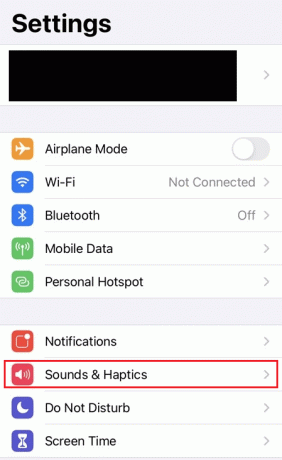
3. Flyt skyderen for RINGER OG VARSLER mulighed til højre for maksimere lydstyrken.
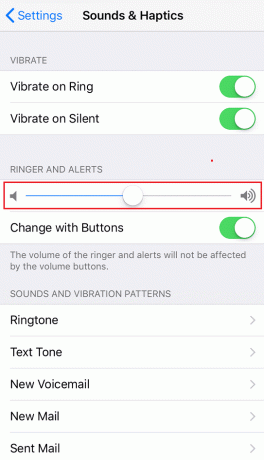
Læs også: Hvordan slår jeg tastaturlyden fra på min iPhone
1B. Genstart iPhone
Du kan løse problemet med iPhone-højttalere, der ikke fungerer, ved at genstarte din iPhone. De midlertidige fejl bliver rettet efter genstart. Dette er en af de grundlæggende metoder til at løse problemet. Du kan sætte dig ind i denne metode ved at læse vores guide vedr Sådan genstartes iPhone X.

1C. Tving genstart iPhone
Dette er en anden løsning til at løse problemet med iPhone-øret eller bundhøjttaleren, der ikke fungerer. Tving genstart af iPhone hjælper også med at rette de midlertidige fejl. Så prøv dette, da denne metode måske fungerer for dig. Læs og følg trinene nævnt i vores guide vedr Sådan tvinger du genstart af iPhone X at udføre denne metode med succes.

1D. Rengør iPhone-højttalere
Snavs og støv inde i højttaleren kan forhindre højttalerne i at fungere. Så rengør højttalerne for at fjerne problemet.
1. Sluk iPhone: Det vil forhindre utilsigtet beskadigelse af enheden under rengøring.
2. Brug en blød børste eller tandbørste: Børst forsigtigt højttalergrillene for at fjerne snavs eller snavs, der kan tilstoppe højttalerne. Pas på ikke at bruge for meget pres eller kraft, som kan beskadige højttalerne.
3. Brug trykluft: Du kan bruge trykluft til at blæse eventuelle resterende snavs væk fra højttalergrillene. Hold dåsen med trykluft et par centimeter væk fra højttalerne, og brug korte luftstød for at undgå at påføre for meget tryk.
Bemærk: Hvis problemet stadig ikke er løst, kan du prøve at bruge en Q tip og isopropylalkohol til at rense dem. Vær forsigtig, mens du gør dette, da en overskydende mængde alkohol kan beskadige dine højttalere.
4. Test højttalerne: Tænd iPhone igen, og afspil noget lyd for at kontrollere, om højttalerne fungerer korrekt.
Læs denne artikel fra starten for at lære, om du vil vide, hvorfor min iPhone-højttaler ikke fungerer under opkald.
Metode 2: Deaktiver Bluetooth
Hvis en iPhone er forbundet til en anden Bluetooth-enhed, såsom en højttaler eller hovedtelefoner, kan den automatisk omdirigere lydoutput til den pågældende enhed i stedet for iPhones højttalere. I nogle tilfælde skifter lyden muligvis ikke tilbage til iPhones højttalere, når Bluetooth-enheden er afbrudt, hvilket fører til opfattelsen af, at iPhones højttalere ikke virker.
For at løse dette problem kan du prøve følgende trin:
1. Åbn Indstillinger app på din iPhone.

2. Tryk på Bluetooth mulighed.

3. Derefter, sluk kontakten for Bluetooth mulighed.
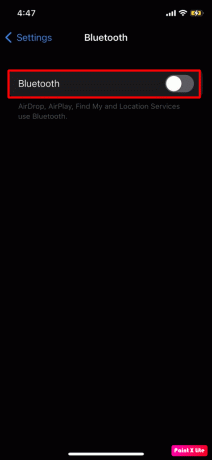
Ved at følge disse trin bør du være i stand til at løse eventuelle problemer med iPhones højttalere, der ikke fungerer, når de er tilsluttet en Bluetooth-enhed.
Læs også: Hvordan virker en Bluetooth-højttaler
Metode 3: Deaktiver AirPlay
Hvis du har brugt AirPlay til at overføre video eller lyd til en anden enhed, f.eks. tv'er, er der en mulighed for, at du har ladet Airplay-tilstanden være slået til. Du bør deaktivere AirPlay for at give adgang til dine iPhone-medier for at afspille lyd fra din telefons højttalere. Lad os se, hvordan du gør det:
1. Gå til Indstillinger på din iPhone.
2. Trykke på Generel.

3. Trykke på AirPlay & Handoff.

4. Trykke på AirPlay automatisk til tv'er, som vist nedenfor.

5. Vælg Aldrig mulighed.
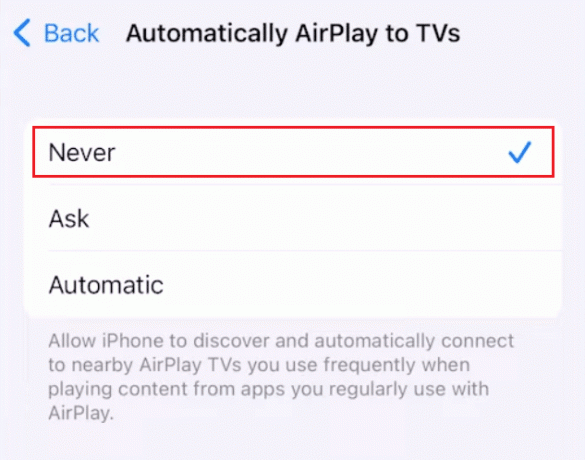
6. Vend tilbage til AirPlay & Handoff menu og sluk skifterne for Overfør til HomePod og Overdragelse muligheder.

Metode 4: Rediger lydindstillinger
Forkert lydindstilling på din enhed er en anden grund til, at du står over for, at iPhone-højttalerne ikke fungerer. For at løse dette skal du ændre lydindstillingerne på din iPhone. For at gøre det, læs nedenfor:
1. Først skal du navigere til iPhone Indstillinger.

2. Tryk derefter på Tilgængelighed mulighed.

3. Vælg derefter Call Audio Routing indstilling og indstil den til Automatisk.
4. Nu, tvinge genstart din iPhone, og sørg derefter for, at iPhone-højttaleren fungerer.
5. Hvis problemet fortsætter, skal du navigere til Tilgængelighed igen og vælg Audio/Visuel mulighed.

6. Indstil derefter Balance skyderen i midten.

7. Gå derefter til Lyd og haptik menuen, og vælg derefter Sikkerhed for hovedtelefoner mulighed.
8. Tænde for kontakten for Reducer høje lyde mulighed.
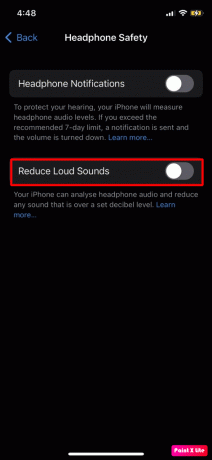
Læs også: 16 måder at løse iPhone, der ikke ringer-problem
Metode 5: Juster FaceTime Mic-indstillinger
Hvis højttalerne ikke fungerer under et Facetime-opkald, der bruger højttaleren, kan det skyldes en fejlkonfiguration af FaceTimes mikrofonindstillinger. For at ændre FaceTime-mikrofonindstillingerne, skal du læse trinene nedenfor:
1. Lancering Facetime og derefter begynde a FaceTime-opkald.
2. Gå derefter til Kontrolcenter ved at stryge ned fra øverste højre hjørne af skærmen og derefter trykke på Mikrofontilstand fanen placeret i øverste højre hjørne.
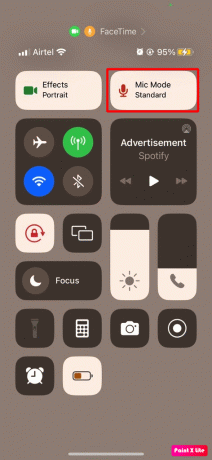
3. Vælg derefter Bredt spektrum og kontroller derefter, om højttaleren fungerer som den skal.
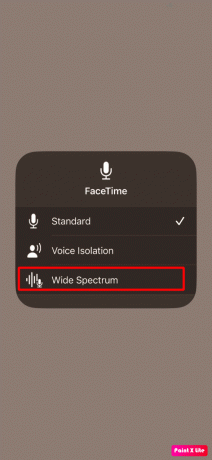
Note 1: Du kan også tænde LTE fra Cellular > Cellular Data Options > Voice & Data menuen i din iPhone-indstillinger.
Note 2: Hvis problemet stadig eksisterer, prøv at bruge en 5G SIM for at løse problemet.
Metode 6: Deaktiver fokustilstand
Når du slår fokustilstanden til på iPhone, kan du støde på, at iPhone-ørehøjttaleren ikke fungerer. Dette sker, fordi fokustilstanden ikke tillader lyden. Deaktiver derfor fokustilstanden for at løse problemet. For at gøre det, tjek følgende trin:
1. Åbn Indstillinger app på din iPhone, og tryk derefter på Fokus mulighed.

2. Tryk nu på den ønskede fokustilstand som du bruger, som f.eks Forstyr ikke.

3. Sluk kontakten for Forstyr ikke mulighed.
Læs også: 12 dårlige iPhone-vaner at bryde i dag
Metode 7: Opdater iOS
Hvis din iOS er forældet, kan du støde på, at den nederste iPhone-højttaler ikke fungerer. Så opdater din iPhone til den nyeste version for at undgå sådanne problemer. Den seneste softwareopdatering kommer med nye funktioner, nye emojis, sikkerhedsfunktioner, rettelser af fejl og meget mere.
For at gøre dig bekendt med, hvordan du kan opdatere iPhone, tjek nedenstående trin:
1. Start iPhone Indstillinger.
2. Tryk på Generel mulighed.

3. Tryk derefter på Software opdatering mulighed.

4. Tryk på Download og installer mulighed.
Bemærk: Hvis der vises en meddelelse, der beder dig om midlertidigt at fjerne apps, fordi iOS har brug for mere plads til opdateringen, skal du trykke på Fortsæt eller Annuller.

5A. Hvis du ønsker, at opdateringen skal ske med det samme, tryk på Installere mulighed.
5B. Eller, hvis du trykker på Installer i aften og sæt din iOS-enhed i strøm, før du sover, vil din enhed være det opdateres automatisk natten over.
Bemærk: Du får også mulighed for at installere softwaren senere ved at vælge til Mind mig om det senere.
Metode 8: Slet modstridende app
En modstridende tredjepartsapplikation kan også føre til, at iPhone-højttalere ikke fungerer, da det kan udnytte højttalerens output. I dette tilfælde skal du afinstallere denne tredjepartsapp. Du bliver nødt til at finde ud af, hvilken app der er i konflikt på din enhed. Følg de givne trin for at gøre det:
1. Tryk og hold mål app-ikonet fra app-skuffen på din iPhone.
2. Tryk på Fjern app mulighed fra pop op-vinduet.

3. Bekræft processen ved at trykke på Slet app mulighed.

4. Genstart din iPhone for at se, om højttalerproblemet er løst eller ej.
Metode 9: Fjern iOS Beta-profil
Det er muligt, at visse softwarefejl eller fejl forbundet med betaprofilen kan forårsage højttalerproblemet. Hvis du oplever højttalerproblemer, og du i øjeblikket er tilmeldt et betaprogram, anbefales det, at du fjerner betaprofilen og vender tilbage til den stabile offentlige version af iOS.
Her er trinene til at fjerne betaprofilen:
1. Start Indstillinger app på din enhed.
2. Tryk på Profil downloadet mulighed fra hovedmenuen Indstillinger.
3. Trykke på Fjern downloadet profil.

4. Indtast dit iPhone adgangskode og tryk på Fjerne fra den efterfølgende popup.
5. Genstart din iPhone for at fjerne beta iOS-profilen.
Læs også: Sådan fjerner du iPhone-kalendervirus
Metode 10: Nulstil alle indstillinger
Du kan nulstille alle indstillinger på din enhed for at løse problemet med iPhone-højttalere, der ikke fungerer, hvis ingen af ovenstående løsninger fungerede for dig. For at få en forståelse af, hvordan du kan gøre dette, skal du læse nedenstående trin:
1. Lancering Indstillinger og tryk på Generel mulighed.

2. Tryk på Overfør ellerNulstiliPhone mulighed.

3. Trykke på Nulstil.

4. Trykke på Nulstil alle indstillinger.

5. Følg instruktioner på skærmen for at afslutte nulstillingen af dine iPhone-indstillinger.
Metode 11: Fabriksindstil iPhone
Bemærk: Fabriksindstilling er en ekstrem foranstaltning, og den kan fjerne al information og indhold fra din enhed. Du rådes derfor til at sikkerhedskopiere dine enhedsdata før de følgende trin.
Hvis metoderne diskuteret ovenfor ikke fungerede for dig, kan du vælge at nulstille din iPhone til fabriksindstillinger. Følg vores artikel vedr Sådan fabriksindstilles iPhone X for at lære metoden til at fabriksindstille din iPhone.

Læs også: Sådan aktiverer du stemmeisolering på iPhone
Metode 12: Kontakt Apple Support
Du bliver nødt til at kontakte Apple Support, hvis nogen af metoderne nævnt ovenfor ikke har fungeret for dig. Du kan få en professionel udtalelse og hjælp om, hvad du kan gøre for at løse problemer med iPhone-højttalere, der ikke virker. Apple tilbyder en online helpdesk, der giver artikler samt live support fra deres hovedkvarter. Du kan besøge iPhone supportside for at få forbindelse til Apples supportteam.

Anbefalede:
- Sådan udføres ren opstart på Windows 11
- Sådan downloades og installeres iOS 16.5 Beta på iPhone
- Hvorfor giver mine meddelelser ikke lyd på iPhone?
- Sådan repareres AirPods tilsluttet, men lyden kommer fra telefonen
Så dette bringer os til slutningen af vores artikel. Efter at have læst denne vejledning håber vi, at du har lært, hvorfor min iPhone-højttaler ikke fungerer under opkald, og hvordan du løser problemet iPhone højtalere virker ikke. Fortæl os, hvilken af ovenstående metoder der virkede for dig. Fortæl os det i kommentarfeltet nedenfor, hvis du har forslag eller spørgsmål. Du kan også formidle, hvad du vil lære om næste gang.
Del ikke mine personlige oplysninger.



